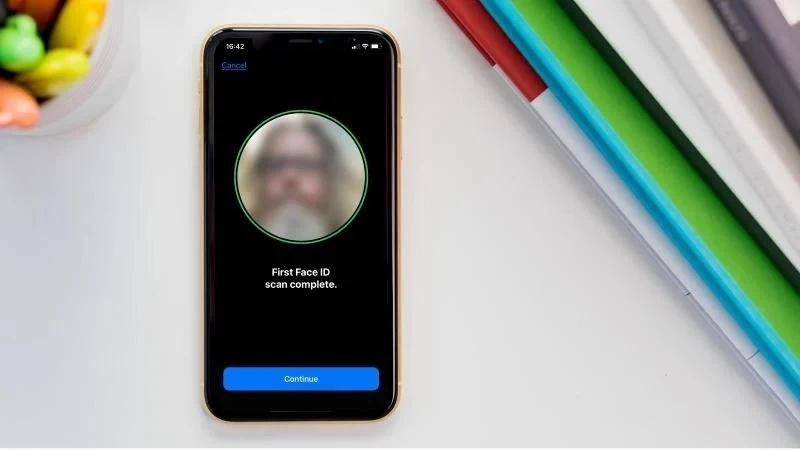
آموزش اضافه کردن چهره دوم به فیس آیدی
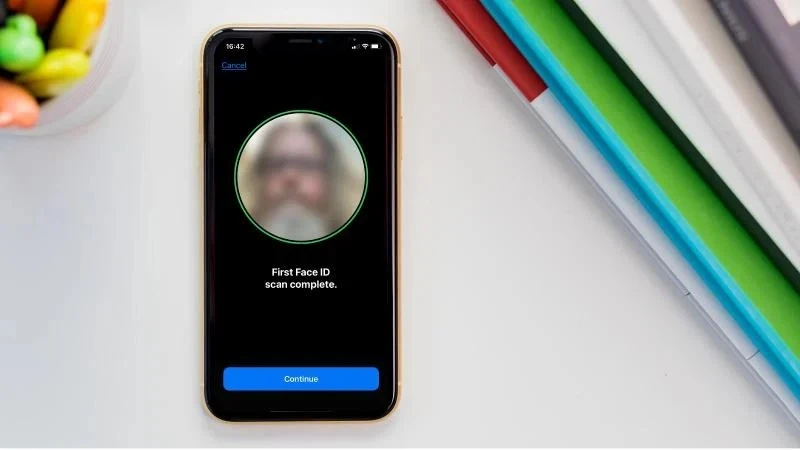
فیس آیدی اجازه میدهد تا دو چهره یا دو تیپ و قیافه به آیفون یا آیپد خودتان اضافه کنید. در این مقاله روش تنظیم این ویژگی ذکر شده است. با سافتمک همراه باشید.
-----
فیس آیدی (Face ID) یک راه سریع و امن برای باز کردن قفل آیفون یا آیپد پرو است. اما ممکن است ندانید که در واقع شما میتوانید بیش از یک چهره را برای استفاده از این ویژگی تنظیم کنید.
این چهرهی دوم میتواند متعلق به یکی از نزدیکان شما باشد و به همسر یا فرزند شما این امکان را میدهد تا بدون نیاز به چهرهی خندان شما برای باز کردن قفل آیفون، به تلفن شما دسترسی داشته باشد. همچنین این چهرهی دوم میتواند نسخهی کمی متفاوت از خودتان باشد: به عنوان مثال، چهرهی شما با ریش، یا با عینک آفتابی. اما متأسفانه اکسسوری ضروری که در سال 2020 وارد صحنه و مد شد، یعنی ماسک صورت، جزو آن نیست.
در ادامه، روش تنظیم ظاهر جایگزین در فیس آیدی آورده شده است.
کدام آیفونها و آیپدها میتوانند از ویژگی ظاهر جایگزین استفاده کنند؟
مشخصاً این چیزی است که محدود به دستگاههایی میشود که دارای فیس آیدی هستند، که شامل تمام آیفونها از زمان آیفون X به بعد، به استثنای آیفون 8 و آیفون اس ای (2020) میشود. در همین حال، در دنیای تبلتها، فیس آیدی همچنان متعلق به آیپد پرو است که قدمت آن به مدلهای اصلی 11 اینچی و 12.9 اینچی نسل سوم بازمیگردد.
اساساً، اگر شما پیش از این در دستگاه خود از فیس آیدی استفاده میکردهاید، میتوانید ظاهر دوم را نیز تنظیم کنید.
آیا میتوانم برای یکی از ظاهرهای فیس آیدی خود از ماسک صورت استفاده کنم؟
در حالی که این امر در دوران مصیبتزدهی کرونایی میتواند بسیار مفید باشد، ولی متأسفانه فرآیند اسکن همیشه وجود یک ماسک را شناسایی کرده و از شما میخواهد که آن را بردارید. ما فکر میکنیم که به احتمال زیاد دلیل آن این است که به هر کسی اجازه ندهد تا با استفاده از یک ماسک بتواند به دستگاه شما دسترسی داشته باشد.
اگر در این فکر هستید که به زودی آیفون خود را ارتقاء دهید، شاید ارزش آن را داشته باشد که منتظر عرضهی آیفون 13 باشید، زیرا شایعات فعلی حاکی از آن است که اپل قرار است از یک سنسور تاچ آیدی در زیر صفحه نمایش آن استفاده کند. این بدان معناست که دیگر نیازی نیست نگران ماسکی که مانع باز کردن قفل آیفون شما میشود باشید.
روش تنظیم ظاهر جایگزین در آیفون یا آیپد
تنظیم تشخیص چهره برای ظاهر دوم خودتان یا چهرهی شخص دوم، تقریباً همان فرآیندی است که در ابتدا فیس آیدی را در آیفون یا آیپد خود پیکربندی کردهاید. برای انجام این کار، مراحل زیر را دنبال کنید.
- برنامهی Settings (تنظیمات) را باز کرده و گزینهی Face ID & Passcode (فیس آیدی و رمز عبور) را انتخاب کنید.
- رمز عبور خود را وارد کنید.
- بر روی Set Up an Alternative Appearance (تنظیم کردن یک ظاهر جایگزین) ضربه بزنید.
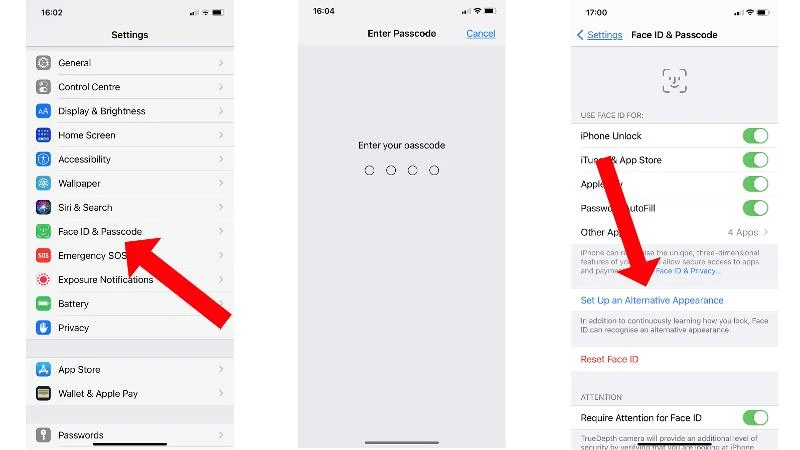
- دستورالعملها را مطالعه کرده، سپس بر روی Get Started (شروع کنید) ضربه بزنید.
- صورت خود را به طور معمول اسکن کنید، یا میتوانید صورت شریک زندگی خود را اسکن کنید.
- وقتی اولین اسکن کامل شد، بر روی Continue (ادامه دادن) ضربه بزنید.
- برای بار دوم صورت خود یا شریک زندگیتان را اسکن کنید. سپس برای تکمیل فرآیند، بر روی Done (انجام شود) ضربه بزنید.
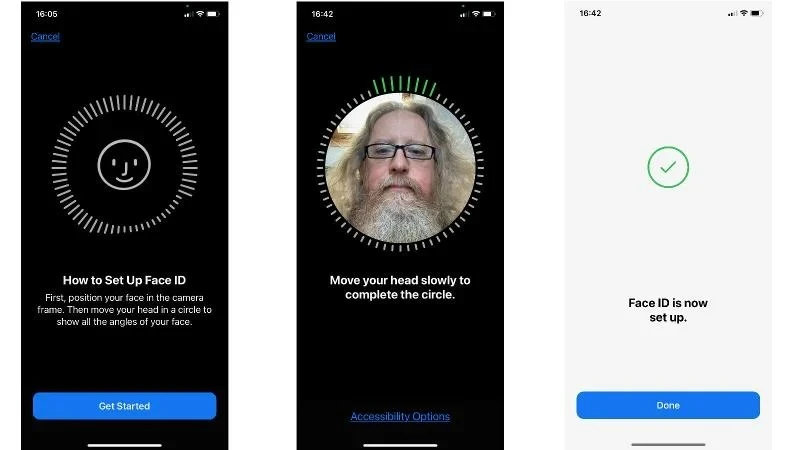
اگر در تلاش برای دسترسی به گوشی خود دچار مشکل شدهاید، یا میخواهید اطلاعات بیشتری در مورد فیس آیدی به دست آورید، مطالعهی مقالههای زیر را به شما توصیه میکنیم:
- روش استفاده از فیس آیدی در آیفون
- رفع مشکل عمل نکردن فیس آیدی در آیفون
- روش استفاده از فیس آیدی برای باز کردن قفل آیفون در هنگام پوشیدن ماسک صورت
- روش وادار کردن فیس آیدی به عمل کردن در هنگام استفاده از عینک آفتابی
- برچسبها : اپل , آیفون , فیس آیدی , آیپد , آیپد پرو , Face ID , تنظیم ظاهر جایگزین در آیفون , تنظیم چهره جایگزین در آیفون , تنظیم ظاهر جایگزین در آیپد , تنظیم چهره جایگزین در آیپد , فیس آیدی در آیفون , فیس آیدی در آیپد , استفاده از فیس آیدی با دو چهره , استفاده از فیس آیدی با دو ظاهر متفاوت
- دستهها : آموزشی
- تاریخ انتشار : 1401/02/05
- ارسال شده توسط : حسن موسوی
هنوز نظری برای این مطلب ثبت نشده است، برای ارسال نظر لطفا وارد شوید..
